「長年働いても給料が上がらない」
「会社の業績が悪く、いつまで今の会社で働けるかわからない」
「人件費を抑えるため、残業ができなくて稼げない」
こんな社会的背景から、近年始める人が急増している副業。一口に副業といってもさまざまなやり方があるのですが、
- 在宅でできる
- 初期費用が少なくて済む
- 稼ぐ難易度が低い
といった理由から注目を集めている副業のひとつに、「せどり」があります。
「せどり」とは個人でおこなう「転売」のことで、商品を安く仕入れて高く売り、その「利ざや」で稼ぐ商売です。
そうなると「いかに安く仕入れるか」が重要で、どのルートで仕入れるのが最安値なのかを調べることが必須となります。
この記事では数ある商品リサーチツールのなかから、通販サイト最大手のAmazonで取り扱っている商品の価格推移を調べることができる「Keepa」というツールをご紹介します。
- Keepaでできること
- 料金
- 導入方法と使い方
- 他ツールとの比較
などがわかり、せどりを検討している、あるいはせどりを実際におこなっているというあなたのお役に立てる内容となっています。ぜひ最後までご覧になってください。
Keepaとは?【できること、利用料金について解説】

冒頭で申し上げた通り、KeepaとはAmazonで取り扱っている商品の価格推移などを調べることができるツールです。
Amazonから取得したデータをもとに、以下のような情報が収集可能です。
- 商品名やカテゴリーによる検索結果
商品名もしくはカテゴリーとそれに関連するワード(例:目覚まし時計 大音量)を画面上部の「検索」から調べると、そのワードが商品名に含まれている商品を表示してくれる(初期設定では価格下落率順)
- 取り引きタイプ(新品、中古品、売れ筋ランキングなど)別の情報
まず画面左にある「取引タイプ」から調べたいタイプを選択。次に画面右上にある「サブカテゴリ―を検索」と表示された検索窓に商品名やカテゴリーを入力。すると取引タイプに応じた商品を表示してくれる
- 取引期間(過去1週間、1ヶ月、3ヶ月分など)別の情報
画面左の「Limit Drop Interval」から期間を選択して検索すると、期間内の下落率順に表示してくれる
- 価格範囲
商品価格の範囲、下落範囲、下落パーセント範囲などを設定すると、範囲に応じた検索結果を表示してくれる
Keepaは無料で利用することができますが、有料版を導入することで、無料版よりもっと深掘りした内容の情報を手に入れたり、さらに便利な機能を使用することができるようになります。

Keepaはせどり必須ツール「モノレート」の代替ツール
Keepaは、過去に使われた商品リサーチツール「モノレート」の代替ツールです。

モノレートの好評だった点は基本的に継承しているので、モノレートを使っていた、という方は違和感なく利用できるツールでしょう。
無料版Keepaでできること
無料版Keepaで使える、主な機能は以下の3つです。
- Amazonで販売されている商品の価格推移を、グラフ表示によって可視化
- トラッキング機能により、価格が下がったときに通知してくれる
- 「ほしいものリスト」にある商品のなかから、トラッキングしたいものを一括で登録できる
トラッキングとは、「追跡」を意味します。無料版Keepaでは商品の価格推移を追跡し、価格が下がったときに通知をしてくれる機能があります。この機能により安く商品を仕入れることができるので、競合より売価を低く設定しても利益が出やすくなります。無料なので、導入しない手はないと言えるでしょう。
有料版Keepaを導入すると何が変わる?
Keepaには月19ユーロ(=約2,470円)で利用できる有料版もあります。有料版ではAmazonで出品されている商品について、無料版の機能に加え以下のことが利用できるようになります。
- 売り上げランキングの変動をグラフ化
- 出品者数が確認できる
- トラッキングにより、価格が上がったときに通知してくれる
- 各出品者の在庫数が確認できる
Keepa有料版を利用することで、モノレートとほぼ同じ機能が使えることになります。「モノレートは全部無料だったのに…」と思うかもしれませんが、Keepaの料金は他のツールと比べても安価ですし、せどりを本格的にやるためには必要な機能ばかりです。毎月2,500円ほどの出費をケチって大きな収入のチャンスを逃すよりは、必要経費と割り切って使うという考え方の方が良いかもしれません。
【無料版?有料版?】Keepaはどちらを使うのがおすすめ?
せどり歴が長く、モノレートの利用経験がある方でしたらいきなり有料版を導入しても良いでしょう。有料版Keepa=モノレートと言えるので、無料版では機能面で力不足と感じてしまうかもしれません。
一方、せどり初心者の方はまずは無料版で使用感を確かめることをおすすめします。有料版の導入はせどりを続けていける算段が立ってからで十分です。
有料版を導入したものの、「思ったより稼げない」「せどりは自分の性にあわない」と挫折してしまったらもったいないですからね。
有料版Keepaを使うメリット・デメリットをご紹介

無料版Keepaでも使える価格推移の把握機能とトラッキング機能は非常に有用ですが、見方を変えるとこの2つしか強みがないというのが正直なところ。初心者レベルを卒業したら、もっと細かい分析機能が必要になるでしょう。
ここでは有料版Keepaにグレードアップさせることによるメリット・デメリットについてご紹介します。
メリット1・緻密な分析が可能!
有料版Keepaを導入するメリット、一つ目は「より緻密な商品分析が可能になること」です。
一例として、商品ページ内に表示されるグラフの項目を比べてみます。有料版では無料版にプラスして以下の項目が表示されます。

- 新品や中古品の価格推移、売れ筋ランキングの順位変動
- カート獲得(トップページに自分の商品ページが表示されること)時の価格
- コンディション別カート獲得時の価格
項目については、必要なものだけ選んでカスタマイズすることが可能です。
メリット2・商品の需要がわかる
有料版Keepaを導入するメリット、二つ目は「商品の需要を正確に把握することで、仕入と販売の効率化が見込めること」です。
無料版Keepaで利用できるグラフは価格推移以外の情報を手に入れることができず、トレンドアイテムのせどりぐらいしか有効活用できる場面がないというのが正直なところです。しかし有料版ではこれに加えて、ランキンググラフが確認できるようになります。
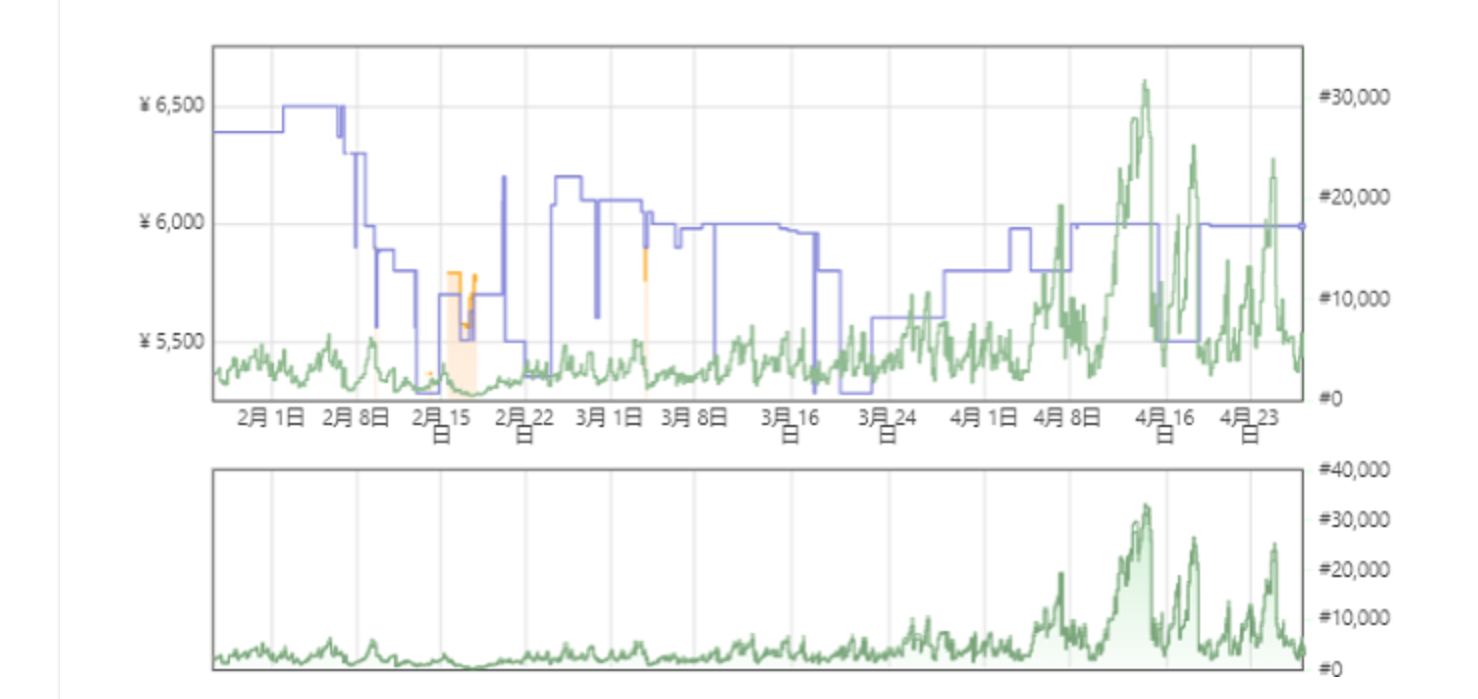
これによって時季的な要素による商品の売れやすさなど、「いつ、この商品は需要が高まるか」を知ることができ、常に需要がある商品を狙って仕入や販売をすることが可能になります。
メリット3・ライバルとの差別化が図れる
有料版Keepaを導入するメリット、最後は「他の人と差別化が図れること」です。
ここまでお話してきた通り、有料版Keepaは無料版に比べて機能面が大幅に向上します。また他のツールと比べても、表示の見やすさ、情報量の多さなど優れている点が多いです。
利益を出すためにコストを抑えようとするのは、商売の鉄則です。しかしAmazon内のリサーチができ、的確な仕入・販売の判断材料を活用することで得られる利益を考えると、月々2,500円前後の費用はむしろ安いですし、ここをケチって利益を逃しては本末転倒と言えます。
もしあなたが、現時点でもこれらの多機能を使いこなすことができるレベルの出品者なら、ぜひ有料版を導入して、導入を悩んでいる人に大きな差をつけちゃってください。
デメリットその1・コストがかかる
表裏一体の言葉通り、メリットがあればデメリットもあるのが世の常です。ここからは、有料版Keepaを導入することによるデメリットについてお話します。
まずひとつめは、有料なので当然のごとくコストがかかる点です。導入すれば毎月継続してかかるランニングコストなので、年単位で見るとなかなか見逃せない額になります。
しかし、他のツールと比較してみるとどうでしょう。
- デルタトレーサー:月2,200円
- セラースプライト:月9,800円
- アマコード:月4,980円
いかがでしょう?Keepaは比較的割安なんです。有料版Keepaは詳細な分析ができる機能が盛りだくさんなのは、すでにお話した通りです。これで月々約2,500円なら、コスパ面で非常に優れています。
デメリットその2・無料版が使いこなせる程度のスキルが必要
物事において応用を利かすためには、基本がしっかりしていないといけません。Keepaについても同様のことが言えます。
とはいえ、無料版のすべてを使う必要があるかのというと、そういうわけではありません。トラッキング機能など、有料版でも必ず使えなければいけない箇所に触れ、使い方に慣れてから導入すれば問題ありません。
まずは無料版を使い倒し、これじゃ物足りないと感じるようになったら有料版を導入しましょう。
Keepaの導入方法・使い方

ここからはKeepaの導入方法と、必ず押さえておきたい機能の使い方についてお話します。
Keepaの導入方法は2つ【プラグイン/公式サイト】
Keepaの導入方法は、
- 拡張機能(プラグイン)
- Keepa公式サイトから導入
の2通りがあります。
拡張機能(プラグイン)による方法
Google Chromeのウェブストアで検索します。左上の検索窓に「Keepa – Amazon Price Tracker」と入力すると出てきますので「Chromeに追加」をクリックすれば完了です。
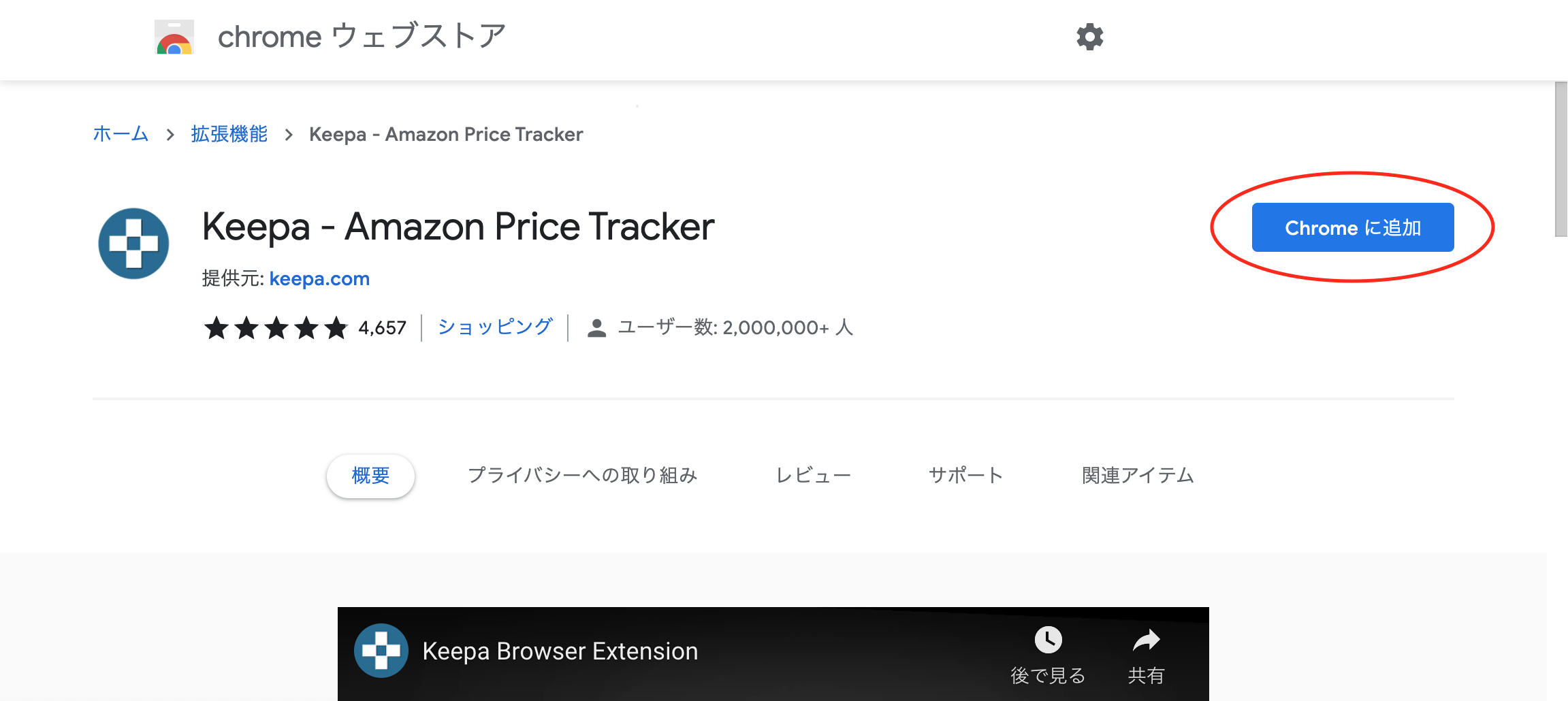
Keepa公式サイトからの導入方法
「Keepa」で検索して一番最初に表示される「Keepa-Amazon Price Tracker」をクリックすると、公式サイトにアクセスできます。
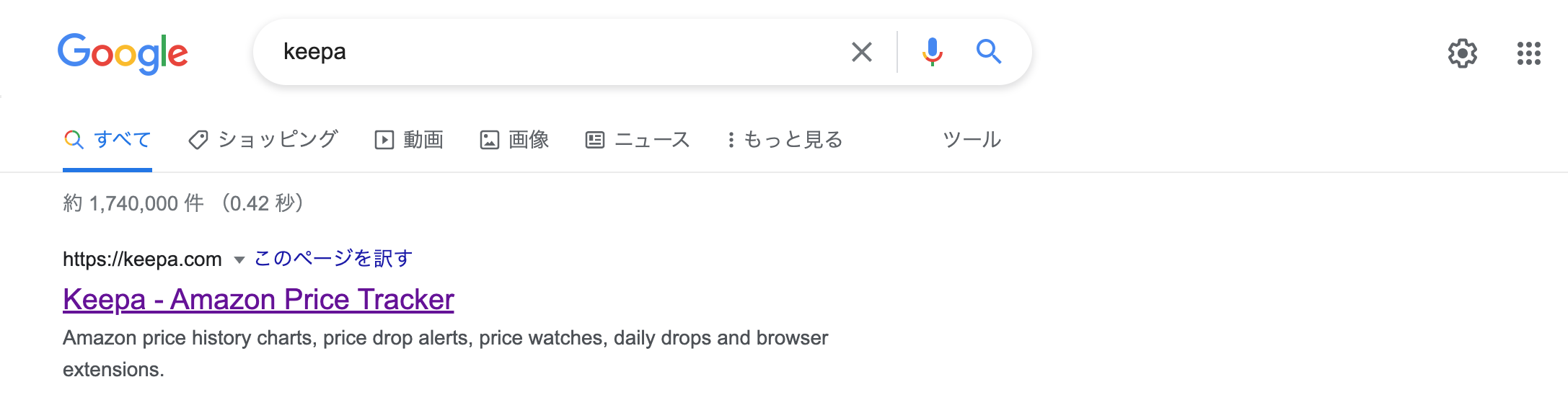
Keepaを導入したら、アカウント登録をしましょう。拡張機能、公式サイトどちらの場合も、画面右上にある「ログイン/アカウントの登録」から必要事項を入力して、アカウントを作成します。
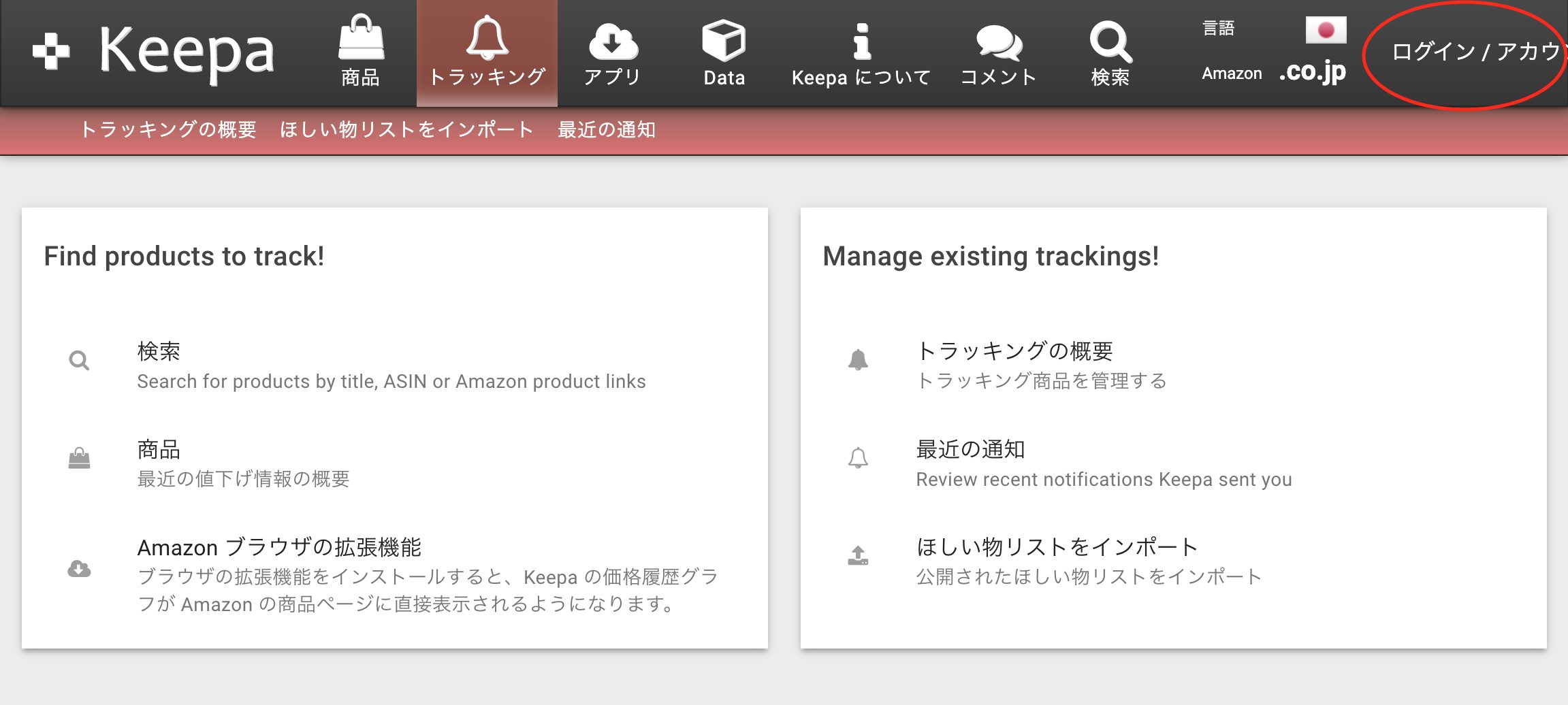
アカウントを登録しないと、Keepaの目玉機能であるトラッキング機能を使うことができません。トラッキング機能が使えないのでは、Keepaを使う意味がありませんのでかならず登録しましょう。
Keepaの目玉!トラッキング機能!
トラッキングとは、日本語で「追跡」という意味です。Keepa内でのトラッキングとは、価格の変動を追跡する機能を指します。
具体的な使い方は、商品を登録し、次に「この価格になったら仕入れたい」という狙いの価格を設定します。するとその商品の相場価格が設定した価格になったとき、メールやSNSなど自身で選択した方法で通知してくれるというものです。
有料版の登録方法
有料版Keepaに登録するには、まず無料版でアカウント登録している必要があります。まだ登録していない場合は、まずアカウント登録を済ませましょう。
有料版への登録方法は以下の通りです。
1. 画面右上のアカウント名にマウスポインタを合わせると出てくるポップアップから「サブスクリプション」をクリック
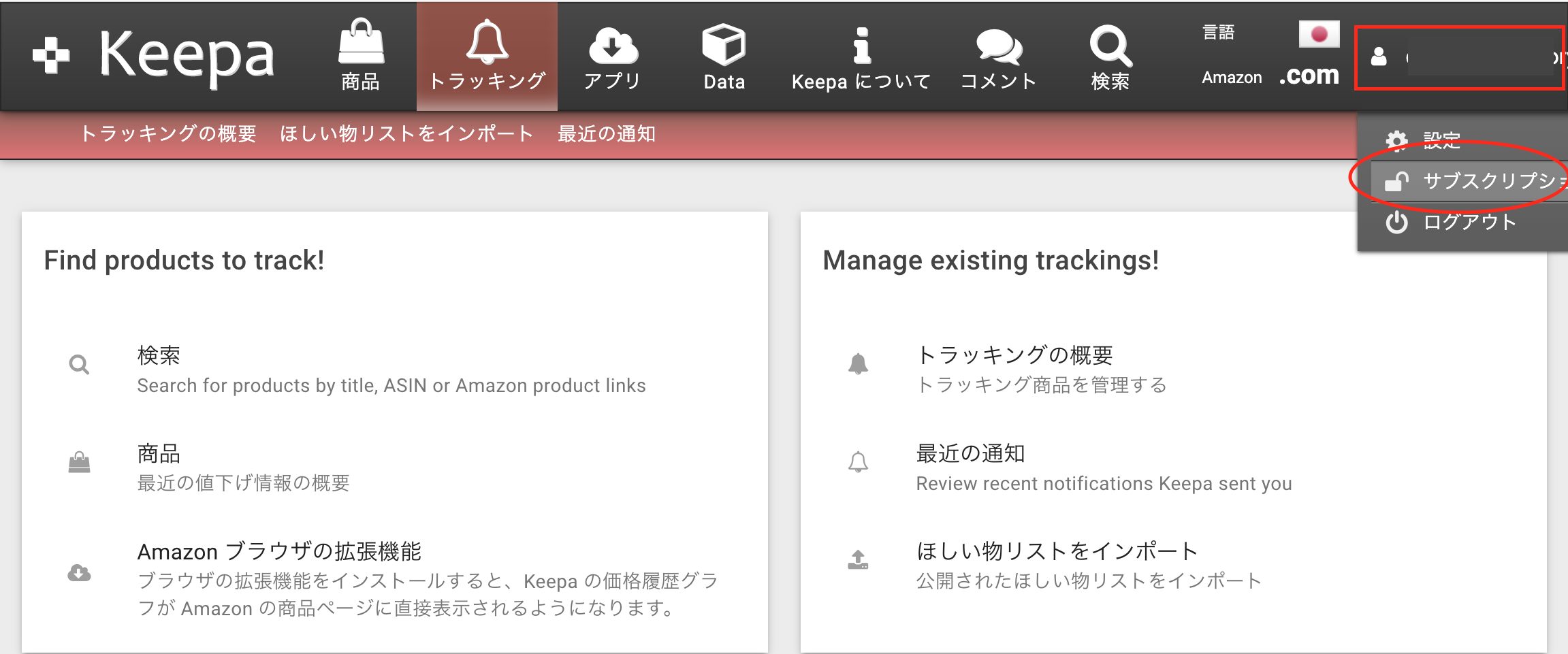
2.「SUBSCRIBE」と書かれたところをクリック
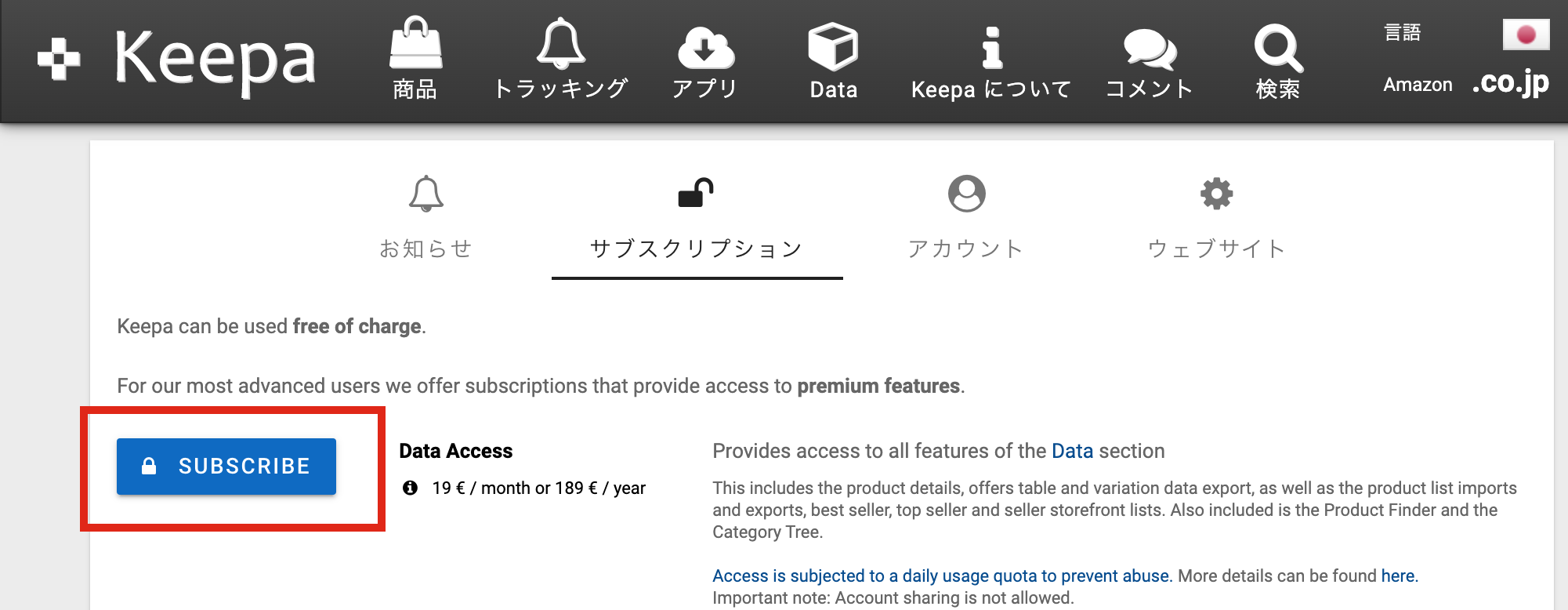
3. 必要事項を入力して完了
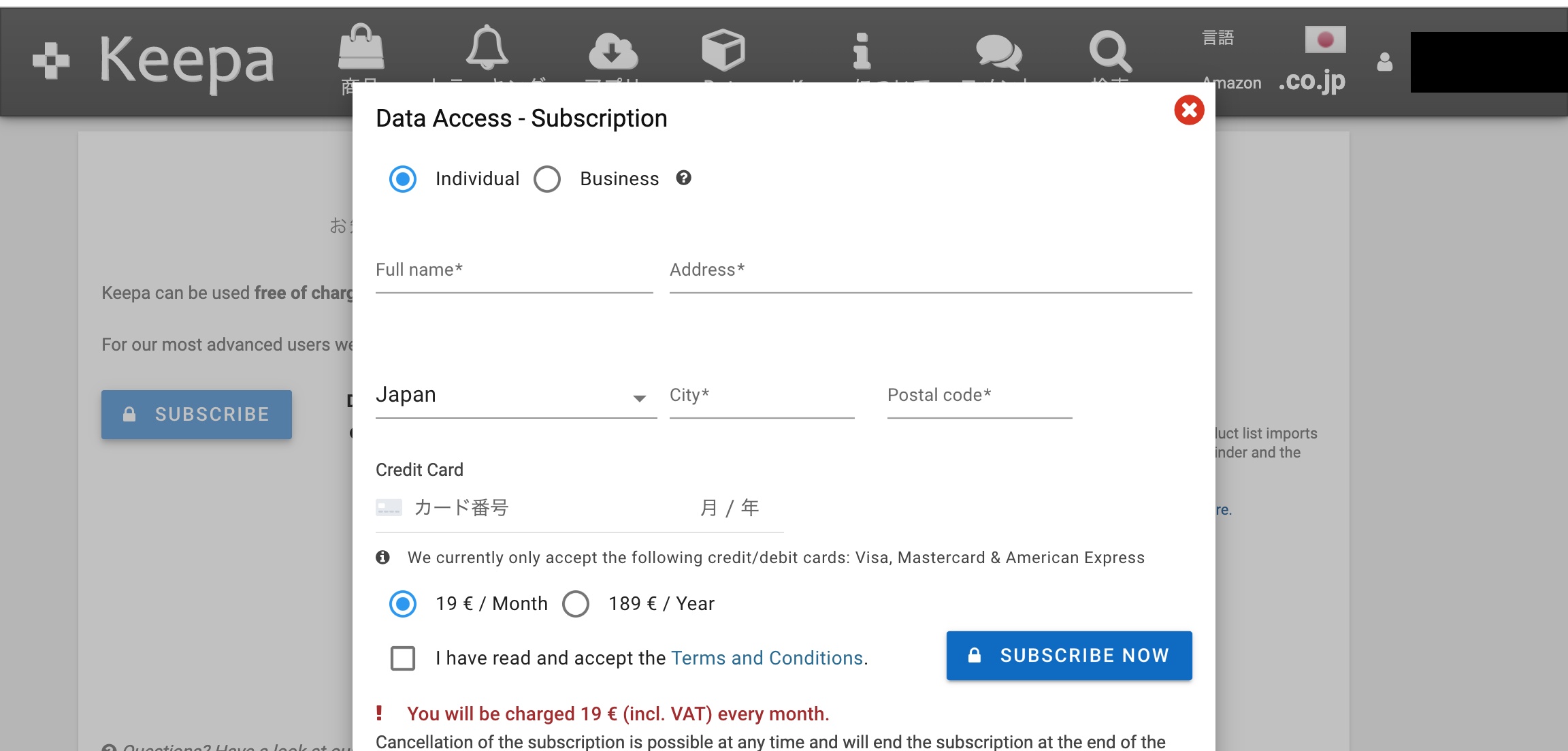
Keepaに登録するとAmazonの商品ページに価格推移グラフが自動で表示される
Keepaに登録すると、Amazonの商品ページに自動的に価格推移のグラフが表示されるようになります。
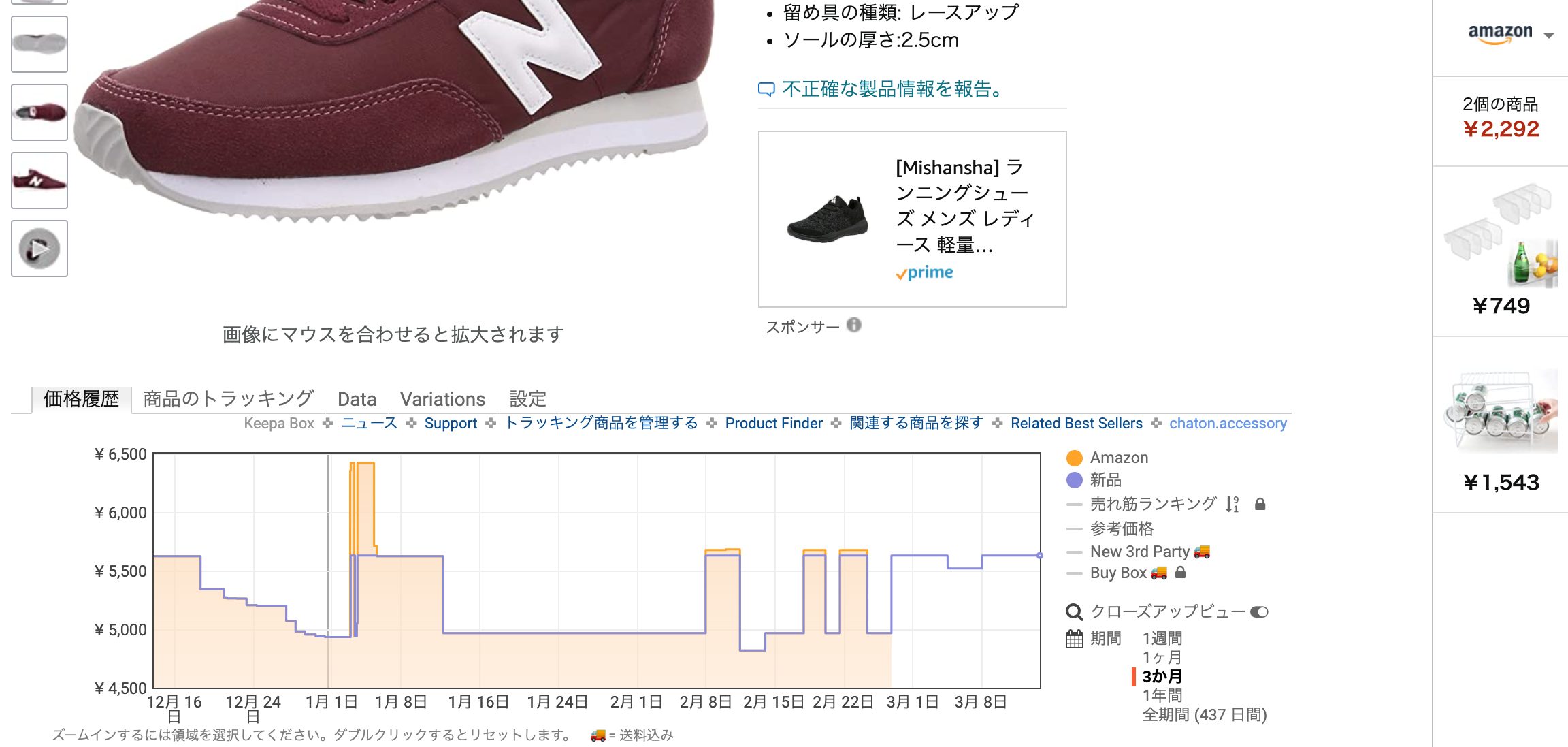
この推移に注目し、Amazonでの販売価格よりも安い金額のときに仕入れることができれば、利益を出すチャンスが出てきます。
ただ安く仕入れることができても、実際に売れなければ意味がありません。商品が売れるかどうかを知るもっとも簡単な方法は、売れ筋ランキングを利用することです。ランキングに入っている商品=人気商品なので、ランクインしている商品を安く仕入れることができれば利益を出す大チャンス到来となります。
しかしこの売れ筋ランキングを閲覧するには、有料版Keepaが必要になります。次では有料版Keepaで使える機能についてご紹介します。
有料版で使えるプレミアム機能
有料版Keepaに登録すると以下のような機能が使えるようになります。
1.売れ筋ランキング履歴
商品がどのくらい売れているのか、回転率を把握するのに便利
2.BuyBox価格履歴
カートの価格相場の推移をグラフ表示する
3.eBay価格履歴
Amazon、Walmartに次ぐ、アメリカ国内第3位(2020年調べ)のシェアを誇るECマーケットプレイスeBayでの販売価格を見ることが可能に
4.レビュー/評価履歴
商品に対するユーザーのレビューや評価が確認できる
5.値上げトラッキング機能
販売価格が設定した金額より上がったときにも通知してもらえるようになる
いずれの機能もお金を払ってでも使う価値がある、とても便利な機能です。
【重要!】価格通知の設定方法
トラッキング機能を使用して「この金額になったら通知してほしい」価格の設定方法についてご紹介します。 設定手順は以下の通りです。
- 設定したい商品を選んでクリック
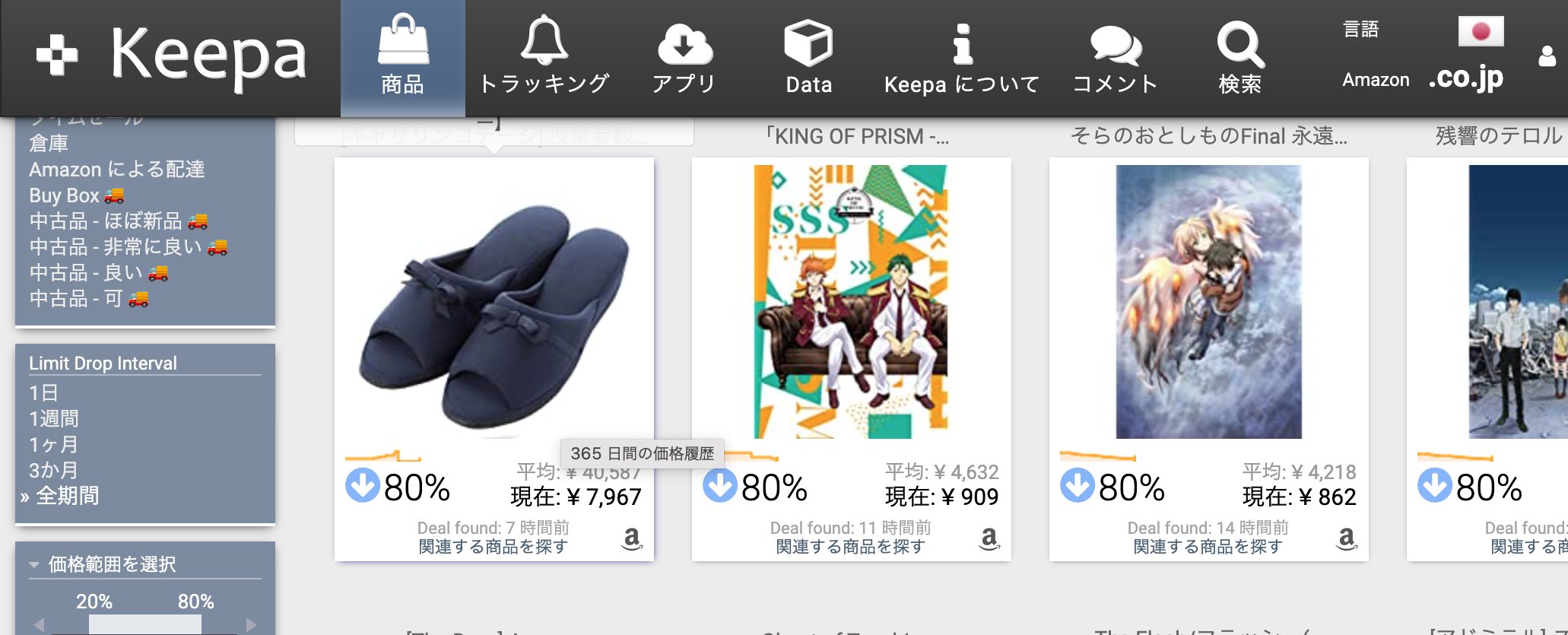
- 価格推移グラフが表示されるので、グラフ上部にある「商品のトラッキング」をクリック
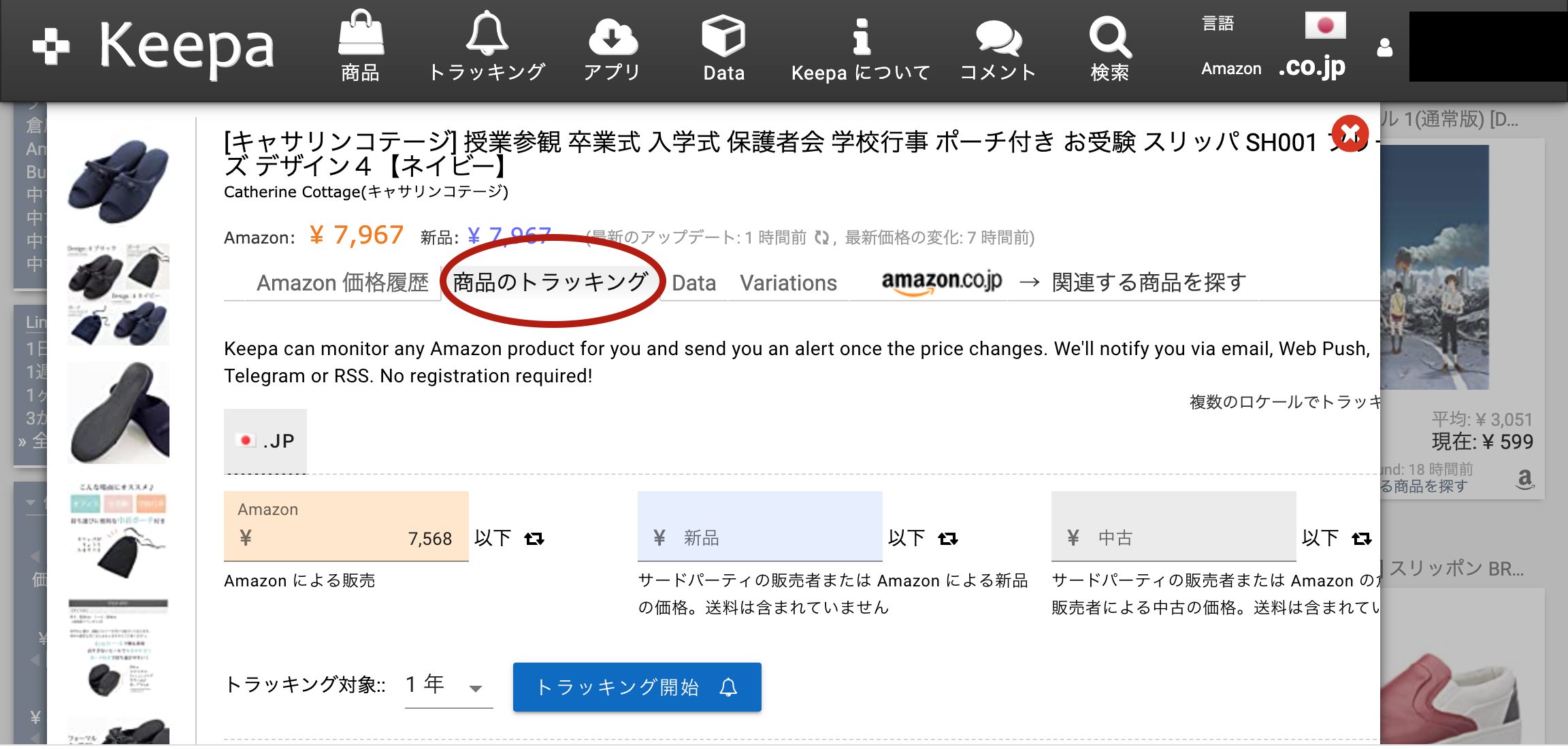
- 価格設定画面になるので、設定したい価格を入力し「トラッキング開始」をクリックして完了
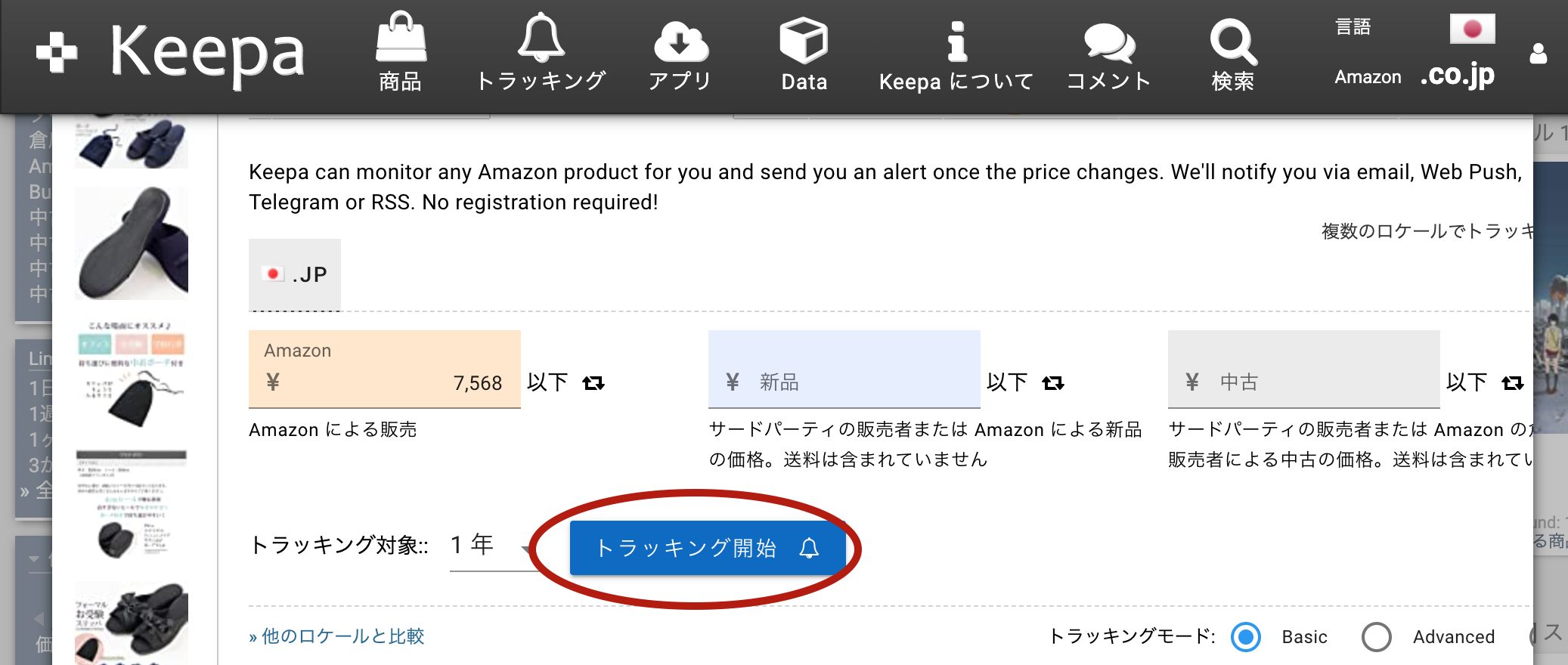
この設定をしておくと、実際に商品価格が設定価格を下回ったときに通知が届きます。
【要確認!】アカウント登録時に言語設定を「日本語」にする
アカウント登録画面は最初から日本語で表示されるので特に問題なくできると思われます。
しかしアカウント登録が完了すると画面が英語表記に切り替わるので戸惑う方もいらっしゃるかもしれません。特に不具合というわけではありませんので、慌てず言語の設定をしましょう。
方法は簡単で、画面右上の国旗マーク(最初はイギリス国旗になっています)をクリックします。
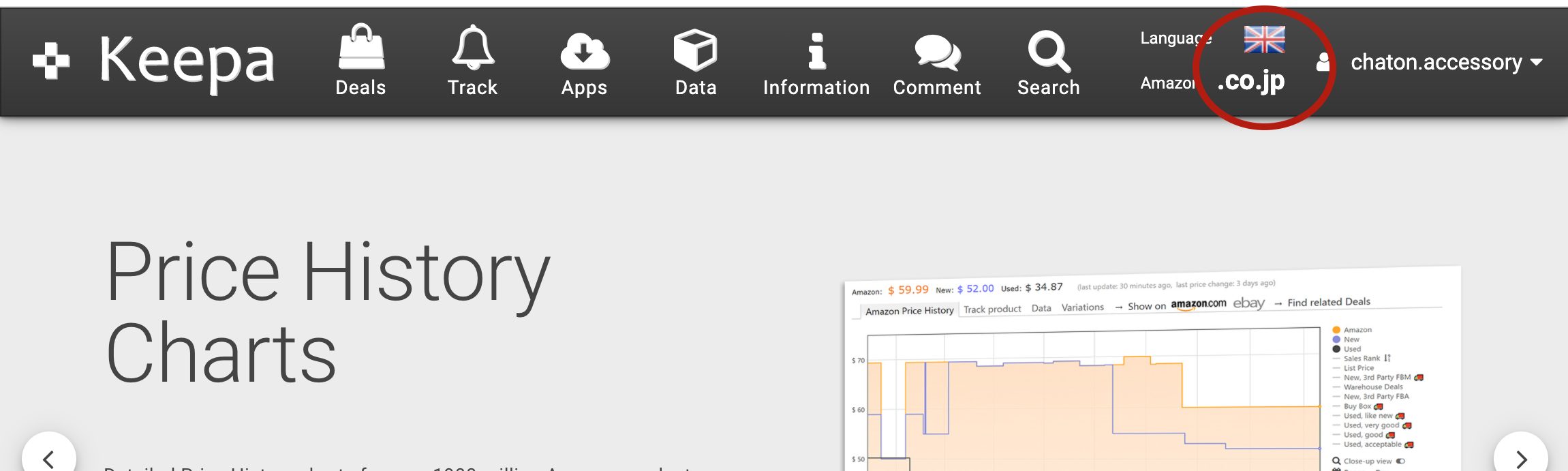
するとどの言語にするか国旗で選べますので、日の丸を選んで日本語に設定すればOKです。
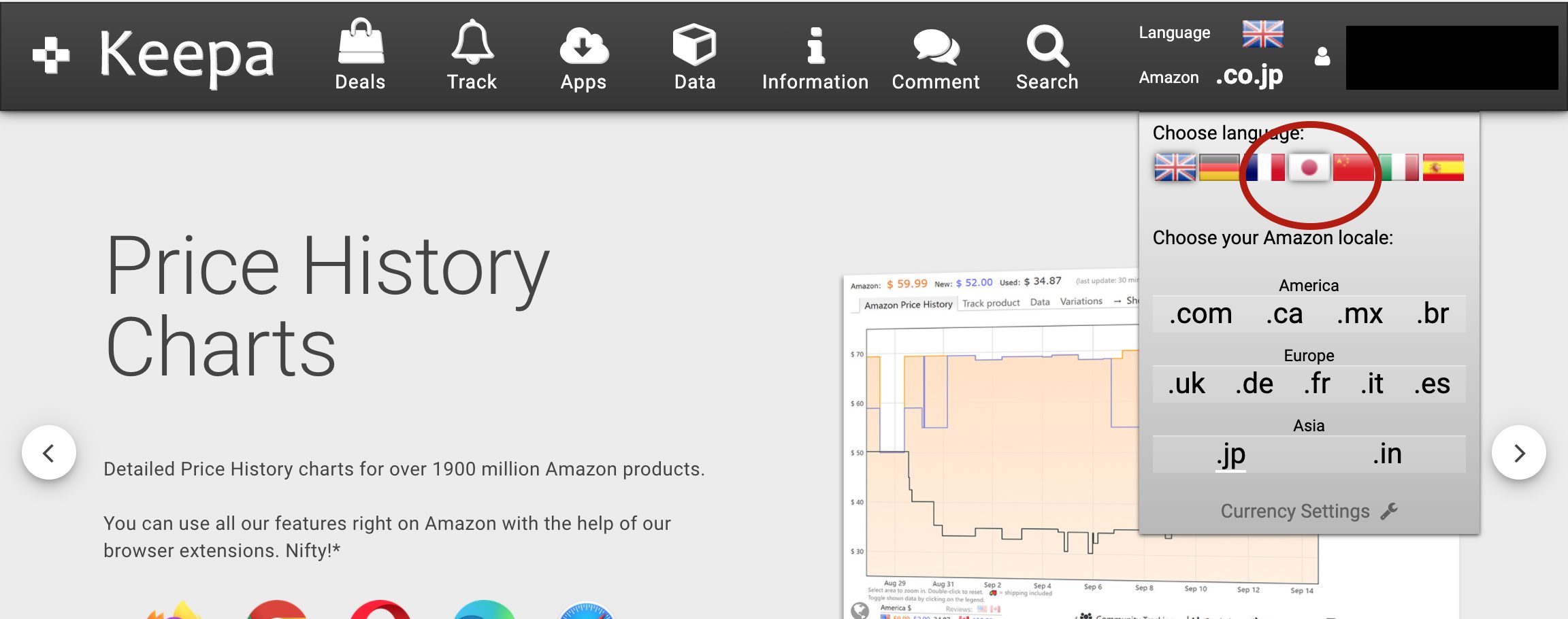
有料版Keepaの解約方法

有料版Keepaは自動更新されるので、更新したくないときは自分で解約手続きをする必要があります。ここからは、有料版Keepaを解約する手順をご紹介します。
有料版Keepaの解約手順
手続きの手順は以下の通りです。
- アカウント名にポインタを合わせると表示されるポップアップから「サブスクリプション」をクリック
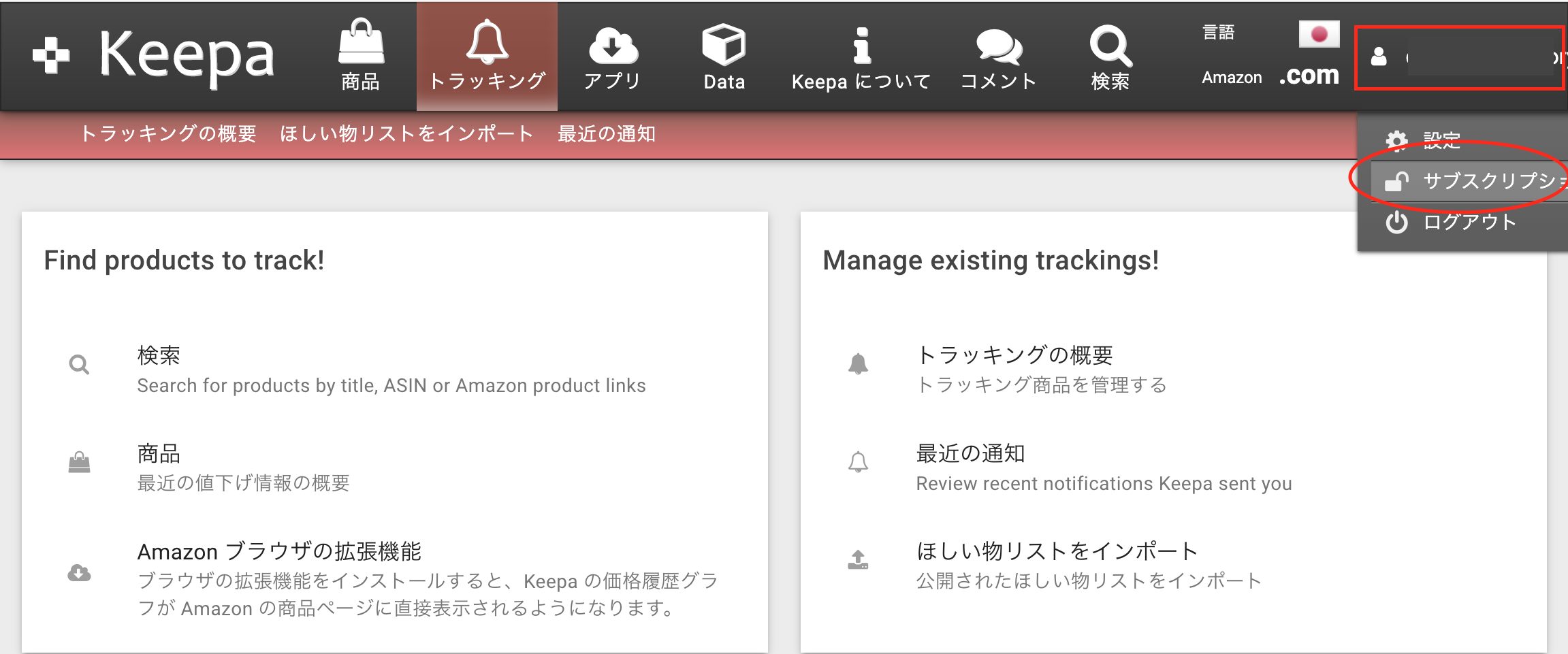
- 「Data Access」→「CANCEL SUBSCRIPTION」の順にクリックして手続き完了
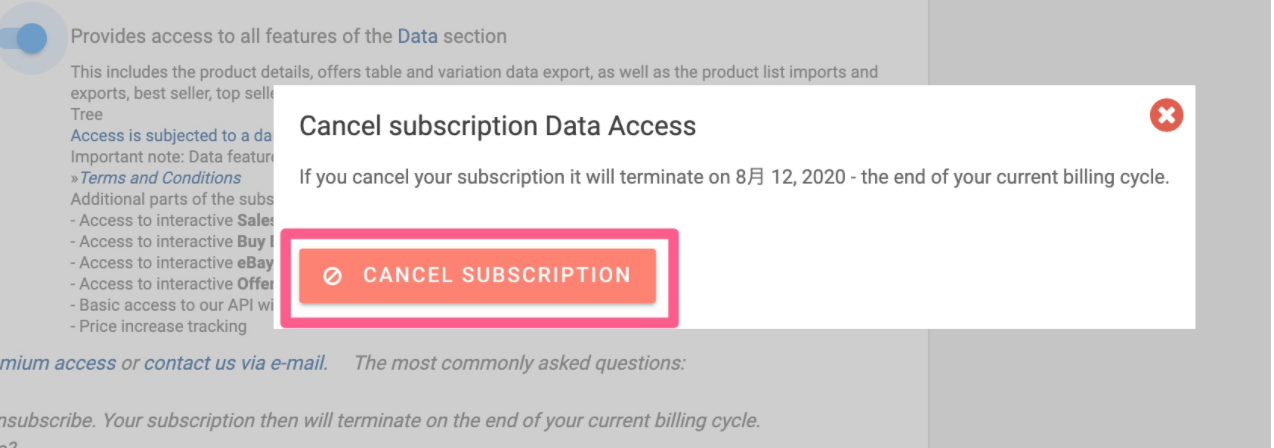
ちなみに解約時に期限が残っている場合は期限日までは有料版が使えます。例えば3月1日に契約して、3月2日に解約した場合は3月31日まで有料版が使えます。
【比較】Keepa vs デルタトレーサー

ここまで、Keepaに関する情報をご紹介してきました。コスパ、機能面ともに優れたツールであることはおわかりいただけたかと思います。
しかし、他のツールもちょっと気になっているという方もいらっしゃると思います。そこで価格面でKeepaと比較されやすい、「デルタトレーサー」と価格以外の部分で比較してみます。
違うのは見やすさと正確性
Keepaとデルタトレーサー、価格がほぼ同じとあってか、基本的な機能を比べても大きな差はありません。つまりどちらも、せどりをするうえで大いに役立つツールと言えます。
それではどちらでも一緒なのかと言うと、細かいところではありますが若干の違いが見られます。
一例として、データを閲覧できる期間が違います。Keepaは商品がAmazonで取り扱われるようになってからの全期間のデータが見られますが、デルタトレーサーは過去24ヶ月分のデータしか見ることができません。情報量の多さではKeepaに軍配があがります。
一方で画面の見やすさに着目すると、色分けされていたり情報がグラフだけでなく表としても見ることができるといった点で、デルタトレーサーの方が使い勝手が良いです。
Keepaとデルタトレーサー、どちらを使ったらよい?
結論から言うと、機能面ではほぼ変わらないので、どちらを導入しても問題ありません。
情報量の多さなどを求めるならKeepa、見やすさを重視するならデルタトレーサーをおすすめします。
まとめ

人気の副業、せどりに必須のリサーチで使える機能が満載のツールKeepa。良いところ、悪いところ、すべてをひっくるめておわかりいただけたかと思います。
まずは無料版から始めてトラッキング機能を中心にしっかり使い方を把握していただき、ガッツリ稼ぐチャンスを逃さないためにぜひ有料版の導入をご検討ください。
商品ページで商品と同時に、グラフなどの価格情報を見られるのがKeepaの醍醐味。リサーチの効率が大幅に上がるのを体感すれば、月々2,500円ほどの出費も決して高くは感じないはずです。
ひとりでも多くの方が、Keepaとともにせどりで大きな収益を出されることを願い、今回の記事を締めさせていただきます。最後までお読みいただきありがとうございました。








